
2024-11-28 11:54:42来源:n88game 编辑:佚名
在日常使用电脑的过程中,文件拖拽是一种非常便捷的操作方式。然而,有时在拖拽文件的过程中,文件可能会突然消失,这往往让人感到困惑和焦虑。本文将介绍几种有效的方法,帮助你找回在拖拽过程中丢失的文件。
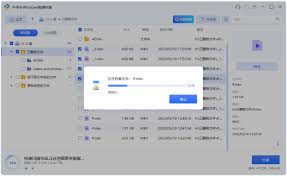
首先,回到拖拽文件时的源文件夹,检查文件是否还在原地。如果源文件夹中没有文件,再检查目标文件夹。有时文件可能已经被移动到目标文件夹,但由于某种原因没有显示出来。此时,你可以尝试刷新文件夹视图,右键点击文件夹空白处,选择“刷新”或按“f5”键,看看是否能显示丢失的文件。
如果文件没有在目标文件夹中显示,也有可能是你在拖拽的过程中误删了文件。此时,建议先到回收站中查看。打开回收站,仔细查找丢失的文件。如果找到丢失的文件,右键点击该文件,选择“还原”,将文件恢复到原始位置。
有时用户可能会在拖动文件的过程中误将文件拖动到另一个文件夹中,导致文件丢失。此时,你可以尝试使用文件搜索功能来定位文件。在任务栏的搜索框中输入丢失文件的名称或部分关键词,系统将自动搜索整个电脑中与关键词相关的文件。在搜索结果中查找丢失的文件,如果找到,可以直接打开或定位到该文件所在的位置。

电脑的临时文件夹会保存很多重要的文件,有时在拖拽过程中丢失的文件可能会在临时文件夹中找到。按下“win+r”键打开“运行”对话框,输入“%temp%”,然后按“enter”键,系统将打开临时文件夹。在这个文件夹中,仔细检查是否有与丢失文件相关的文件或文件夹。如果找到相关文件,可以尝试将其复制回原始位置或目标位置。

如果以上方法都无法找回丢失的文件,你可以尝试使用专业的数据恢复软件。这类软件能够扫描硬盘,查找并恢复被删除或丢失的文件。例如,windows数据恢复工具是一款专业安全的数据恢复软件,支持恢复照片、视频、音乐、rar/zip、office文件等多种电脑文件。下载安装好软件后,启动主界面,选择需要恢复文件的磁盘,然后扫描和预览数据类型,勾选需要恢复的数据,单击“恢复”按钮选择恢复数据到指定文件夹即可。
总之,面对文件拖拽操作导致的文件丢失问题,你可以从检查目标位置、回收站、临时文件夹和使用数据恢复软件等多个方面入手,以最大程度地找回丢失的文件。希望本文提供的方法能够帮助你解决这一问题。